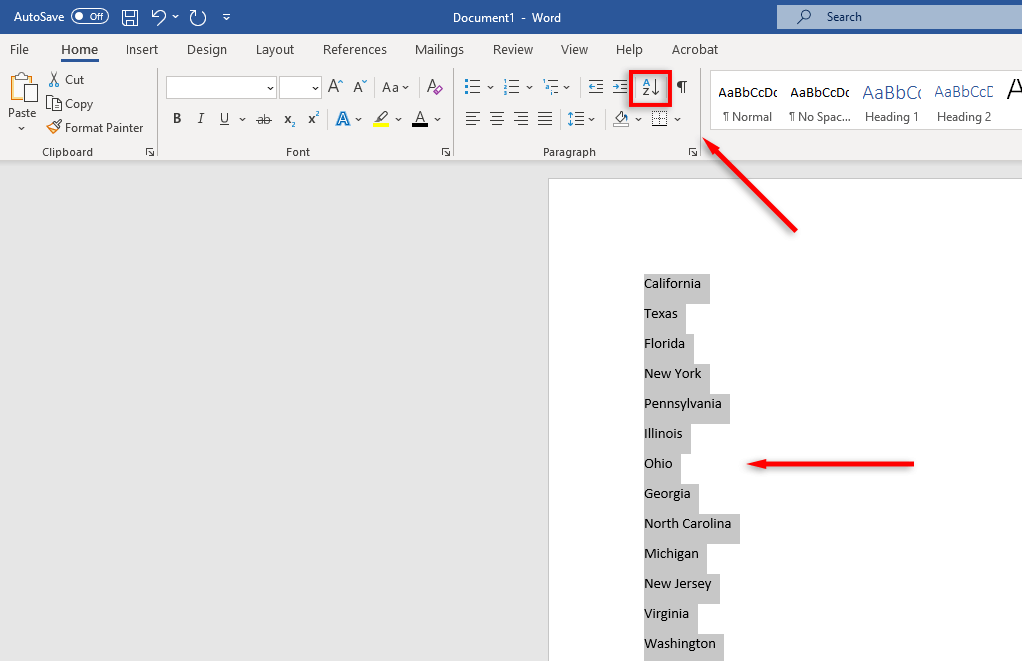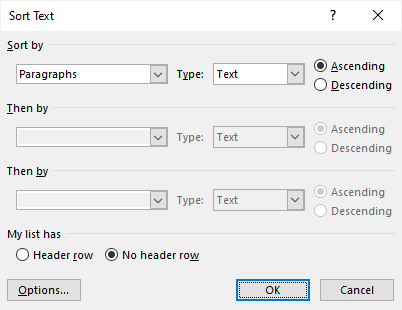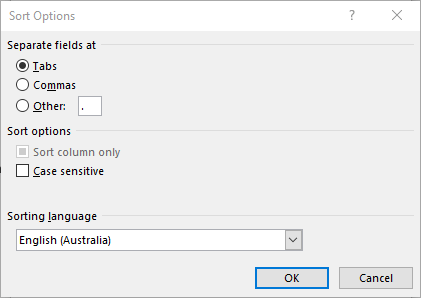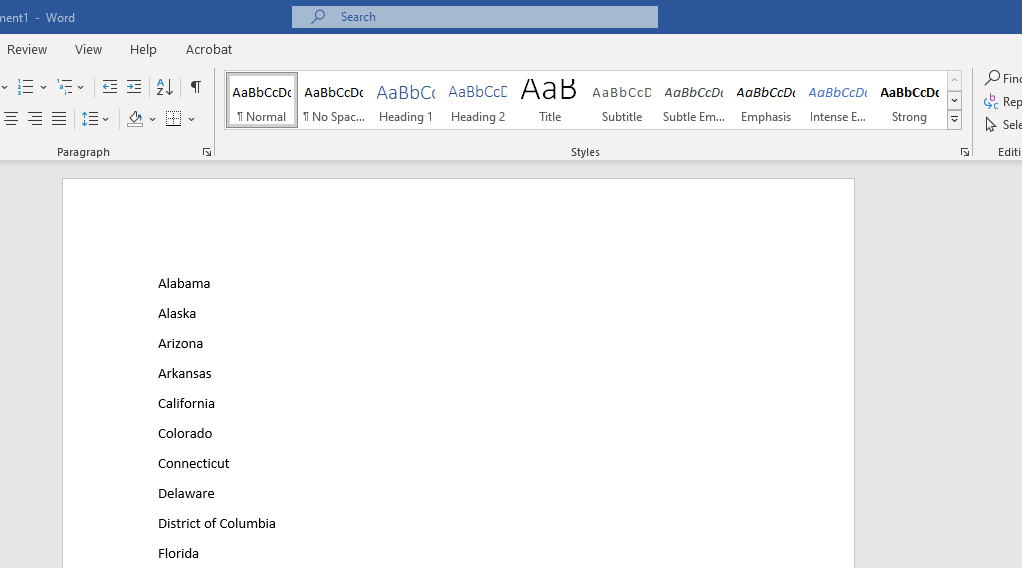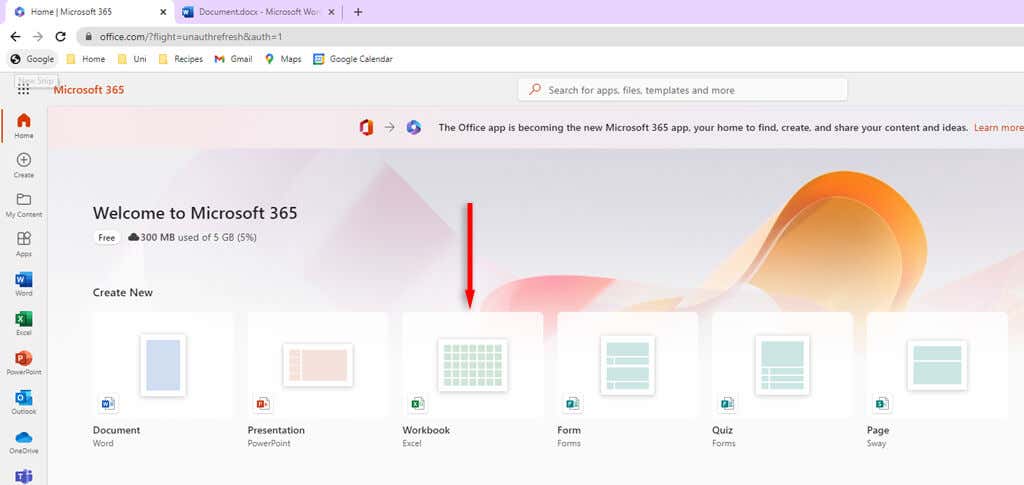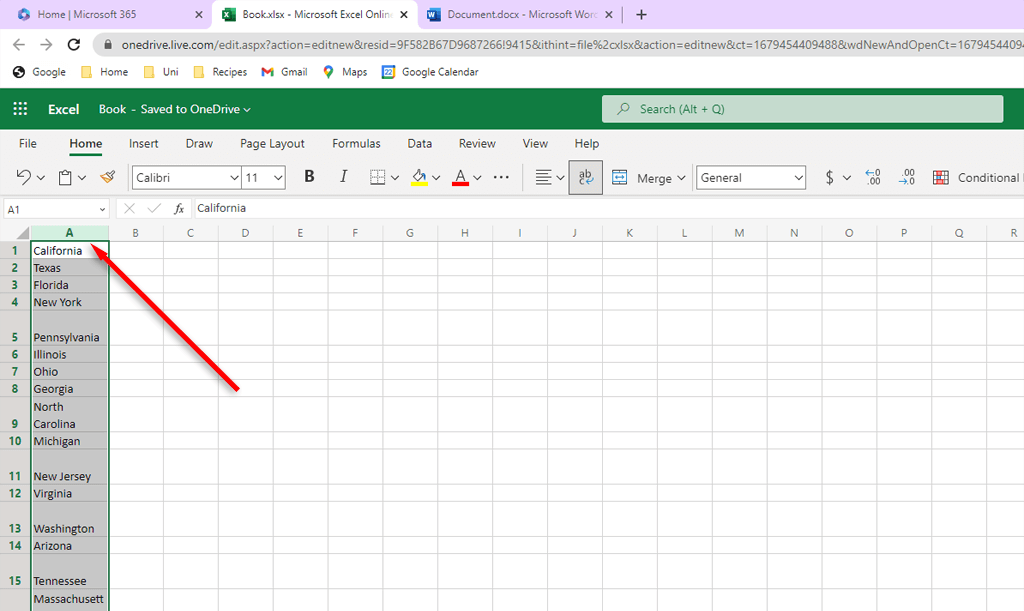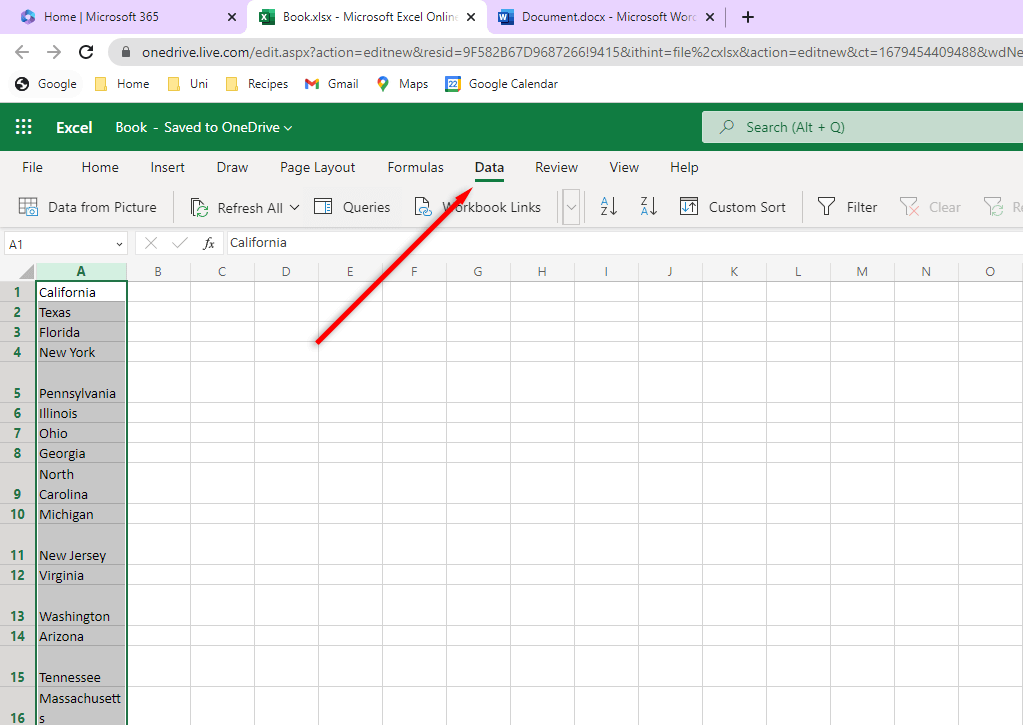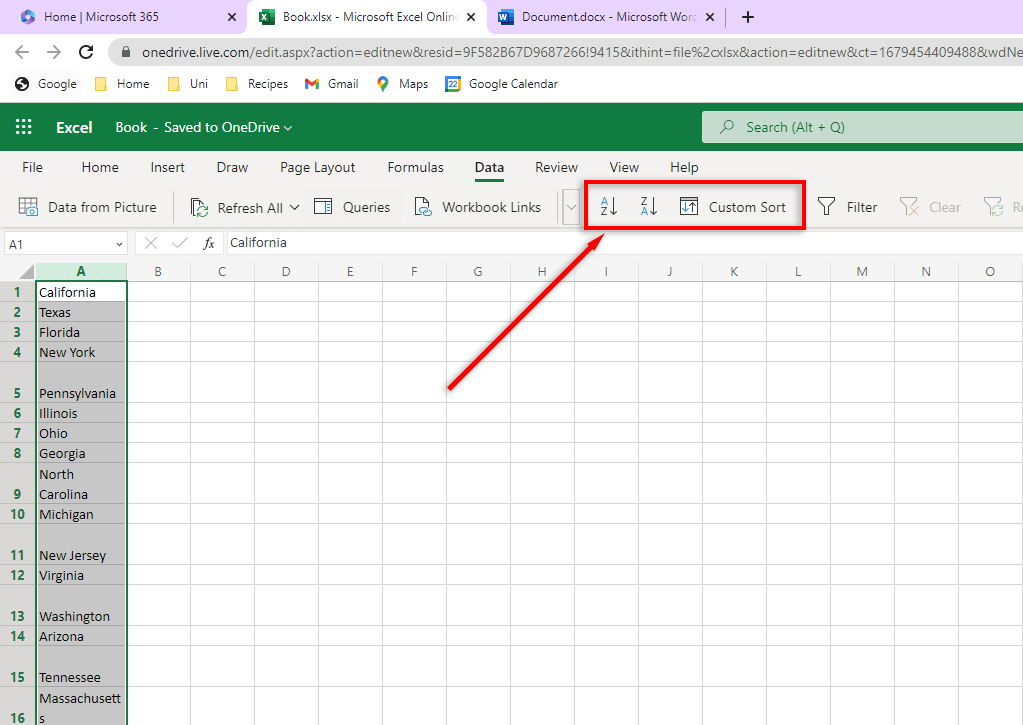คุณได้จัดทำรายการใน Microsoft Word ที่ต้องเรียงตามตัวอักษรแล้วหรือยัง คุณไม่จำเป็นต้องดำเนินการด้วยตนเอง — Microsoft Office มีเครื่องมือในตัวที่คุณสามารถใช้เพื่อจัดเรียงรายการตามตัวอักษร สัญลักษณ์แสดงหัวข้อย่อย และตาราง เพื่อให้คุณสามารถปรับปรุงเอกสารของคุณได้
ในบทช่วยสอนนี้ เราจะแสดงวิธีใช้เครื่องมือเหล่านี้เพื่อจัดรูปแบบรายการใน Word ตามลำดับตัวอักษร
วิธีเรียงตัวอักษรรายการใน Microsoft Word (Windows และ MacOS)
การเรียงลำดับรายการใน Word เวอร์ชัน Windows และ Apple Mac สามารถทำได้ด้วยวิธีเดียวกันและง่ายดาย หากต้องการจัดเรียงรายการของคุณในแอปเหล่านี้ตามตัวอักษร ให้ทำดังนี้:
ในเอกสาร Word ที่คุณต้องการเรียงตามตัวอักษร ให้ไปที่ แท็บหน้าแรก
เลือกข้อความที่คุณต้องการจัดเรียงตามลำดับตัวอักษร
ในส่วนย่อหน้า คลิก ปุ่มจัดเรียง(AZ พร้อมลูกศรลง)
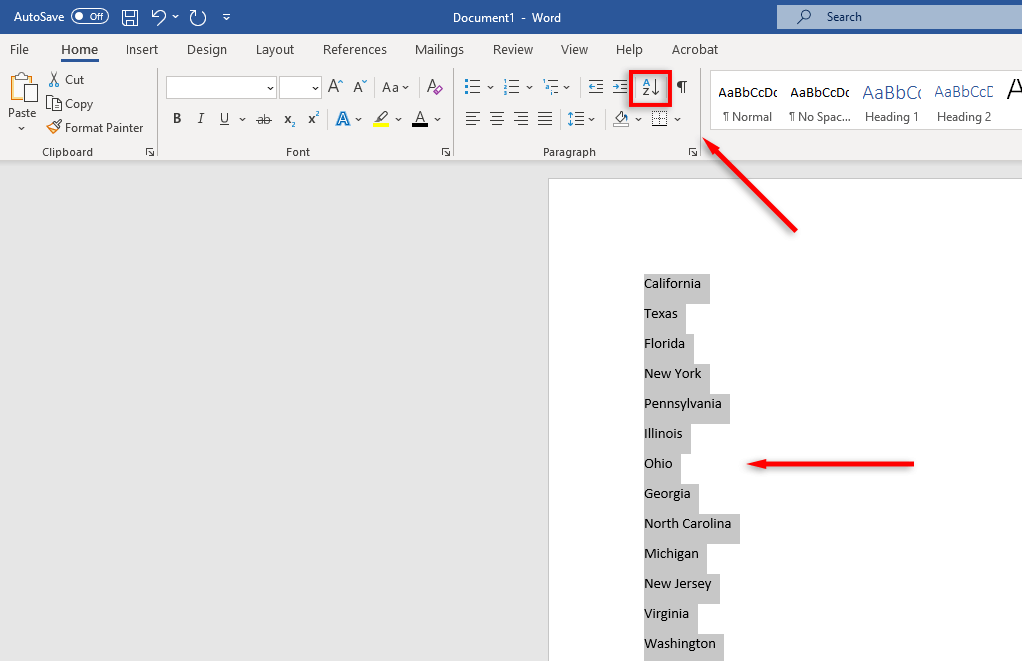
กล่องโต้ตอบใหม่จะปรากฏขึ้น ในกล่องจัดเรียงข้อความนี้ คุณสามารถกำหนดค่าวิธีที่คุณต้องการจัดเรียงข้อความได้
หากต้องการจัดเรียงแต่ละบรรทัดตามตัวอักษร ให้เลือก ย่อหน้าในรายการแบบเลื่อนลง จัดเรียงตาม ตรวจสอบให้แน่ใจว่าคุณได้เลือกข้อความในส่วนประเภท หากต้องการไปจาก A ถึง Z ให้เลือกกล่องกาเครื่องหมายจากน้อยไปหามาก หากคุณเลือกช่องทำเครื่องหมายจากมากไปน้อย รายการของคุณจะเปลี่ยนจาก Z ถึง A
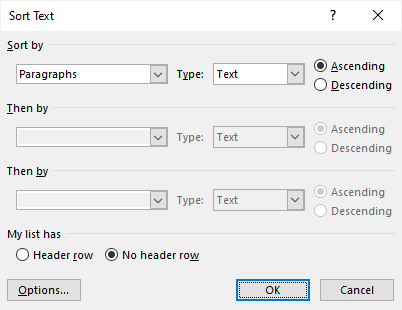
หากคุณเลือกส่วนหัวไว้ ตรวจสอบให้แน่ใจว่าคุณทำเครื่องหมายที่ช่องแถวส่วนหัว
ทางเลือก:คลิก ตัวเลือกเพื่อเปิดกล่องโต้ตอบตัวเลือกการจัดเรียง ซึ่งจะทำให้คุณสามารถกำหนดได้ว่าคุณต้องการแยกรายการของคุณอย่างไร ตัวอย่างเช่น คุณสามารถเลือกได้ว่าต้องการให้การเรียงลำดับคำนึงถึงตัวพิมพ์เล็กและตัวพิมพ์ใหญ่หรือไม่ และ ภาษาไหน คุณต้องการเรียงลำดับหรือไม่ เมื่อคุณเลือกตัวเลือกที่ต้องการแล้ว ให้กด ตกลง/li>
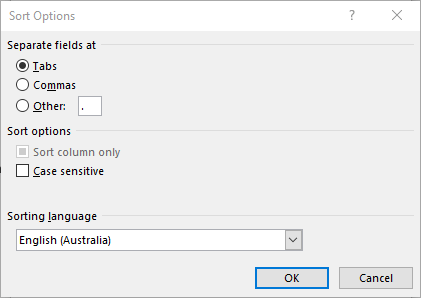
คลิก ตกลงเพื่อสรุปรายการของคุณ
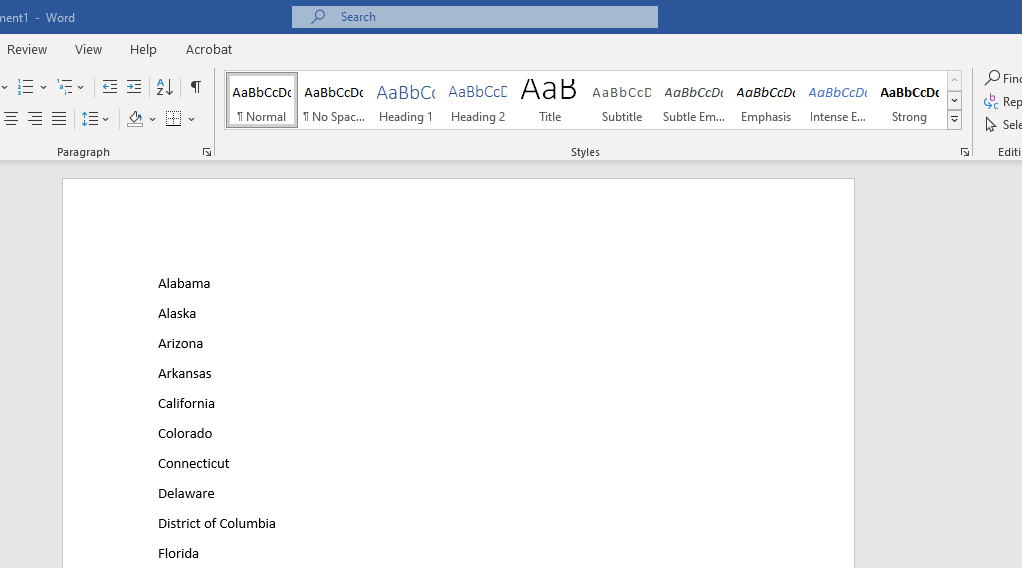
วิธีจัดลำดับรายการตามตัวอักษรใน Microsoft Word (เวอร์ชันเว็บ)
Word เวอร์ชันเว็บคือคำตอบของ Microsoft สำหรับ Google Docs มันมีประโยชน์แต่ขาดฟีเจอร์หลักบางอย่างที่แอปเดสก์ท็อปมี น่าเสียดายที่ฟีเจอร์หนึ่งคือฟีเจอร์การเรียงลำดับ หากคุณวางแผนที่จะใช้ฟีเจอร์นี้บ่อยๆ วิธีที่ดีที่สุดคือติดตั้ง Microsoft Word เวอร์ชันเดสก์ท็อปของ Windows.
หากไม่เป็นเช่นนั้น มีวิธีแก้ไขปัญหาชั่วคราวด้วย Microsoft Excel ออนไลน์ที่คุณสามารถใช้ได้:
ในแดชบอร์ดออนไลน์ ไมโครซอฟต์ 365 ให้เปิดสมุดงาน Excel ใหม่
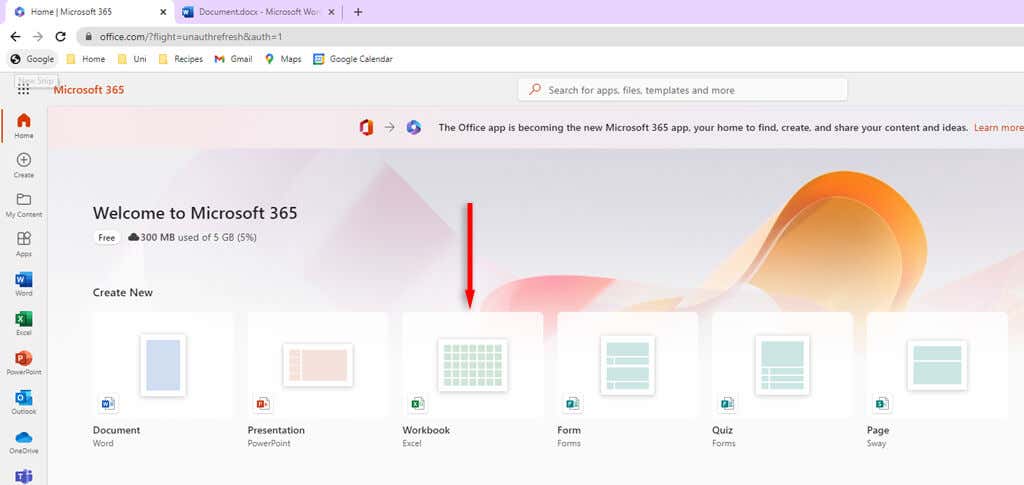
ไปที่เอกสาร Word ของคุณและใช้แป้นพิมพ์ลัด Ctrl + Cเพื่อคัดลอกรายการที่คุณต้องการเรียงตามตัวอักษร
กลับสู่ช่องว่าง สเปรดชีต Excel เลือกช่องแรกของสเปรดชีตแล้วกดปุ่ม Ctrl + Vเพื่อวางรายการของคุณ
วางเคอร์เซอร์ไว้เหนือคอลัมน์แล้วคลิกเพื่อเลือกทั้งคอลัมน์ที่มีรายการของคุณ
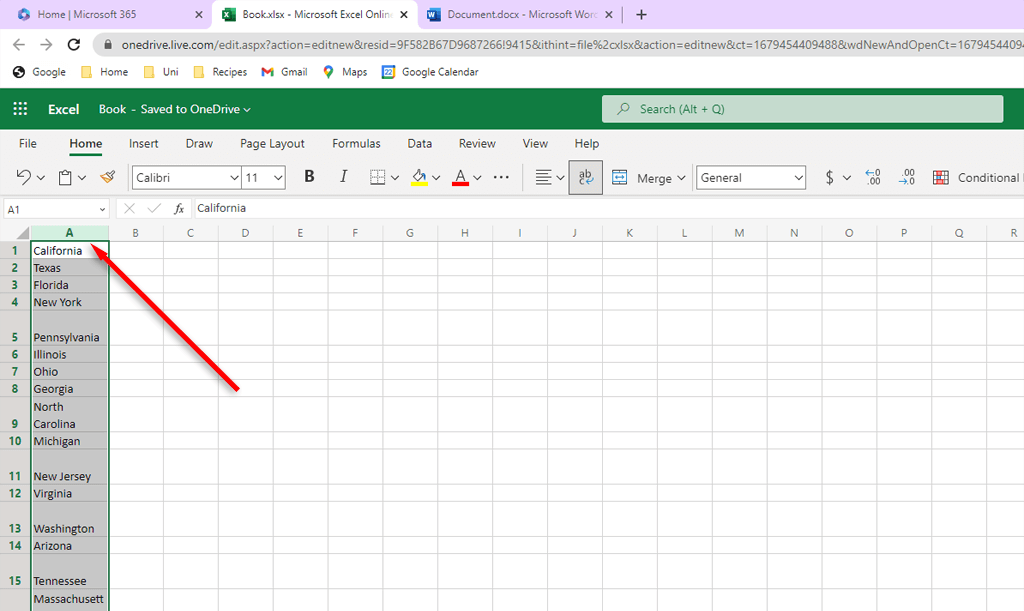
นำทางไปยัง แท็บข้อมูล
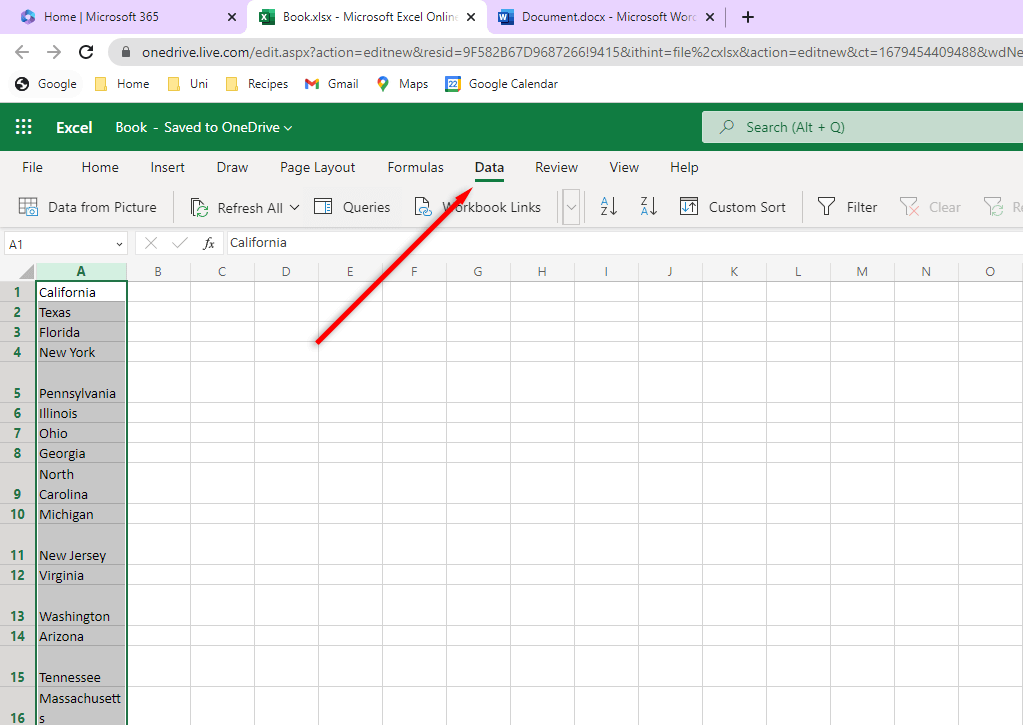
หากต้องการเรียงลำดับจาก A ถึง Z ให้คลิกเรียงลำดับจากน้อยไปหามาก หากต้องการเรียงลำดับจาก Z ถึง A ให้คลิกเรียงลำดับจากมากไปน้อย
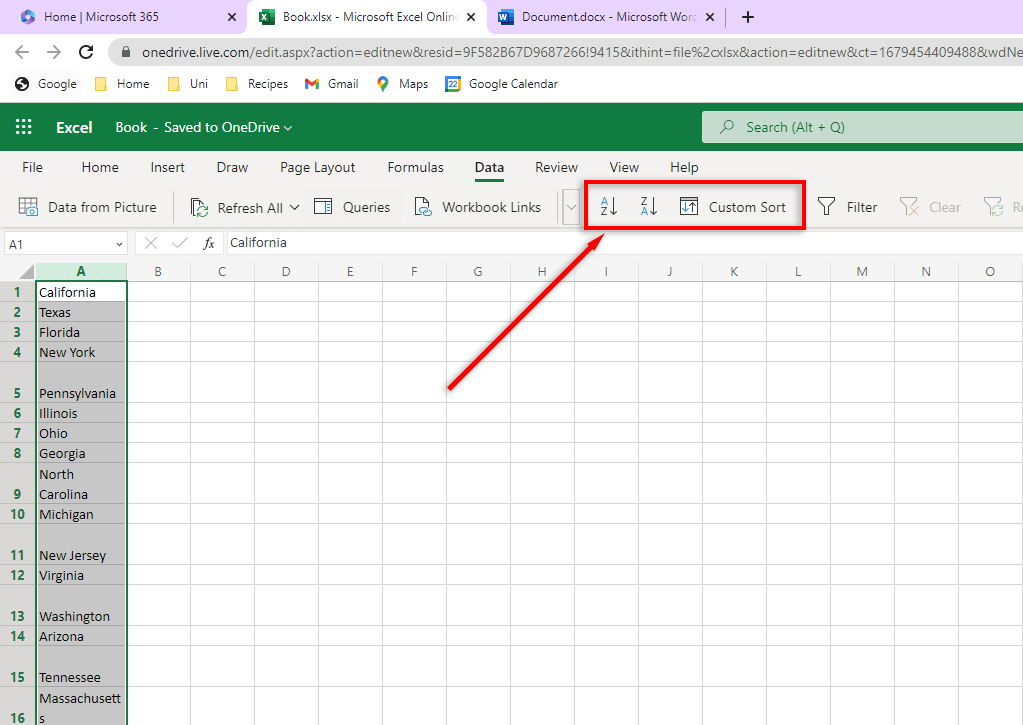
ในขณะที่ยังคงเลือกรายการที่จัดเรียงใหม่ของคุณอยู่ ให้กด Ctrl + Cเพื่อคัดลอก
กลับไปที่เอกสาร word ของคุณและไฮไลต์รายการที่ไม่ได้เรียงลำดับ กด Ctrl + Shift + Vเพื่อวางรายการที่จัดเรียงของคุณในตำแหน่งนั้นโดยยังคงรักษาการจัดรูปแบบเอกสารไว้
วิธีการจัดเรียงรายการลำดับเลข
หากคุณมีรายการลำดับเลขที่คุณพยายามจัดเรียง คุณอาจพบปัญหาบางประการ หากคุณต้องการให้ตัวเลขอยู่ในลำดับตัวเลขในขณะที่ยังคงเรียงลำดับรายการตามตัวอักษร คุณสามารถจัดเรียงได้ตามปกติ ขณะนี้ไม่มีตัวเลือกในการเก็บหมายเลขรายการงานของคุณไว้กับรายการที่เกี่ยวข้องเมื่อคุณเรียงตามตัวอักษร
การเรียงลำดับรายการตามตัวอักษรใน Word
มีแล้ว. ไม่ว่าคุณจะใช้ Windows, MacOS หรือเวอร์ชันเบราว์เซอร์ คุณก็จะสามารถเรียงลำดับรายการใน Word ได้อย่างง่ายดาย คุณจะไม่ต้องนั่งอยู่ที่นั่นอีกต่อไปแล้วคัดลอกและวางแต่ละรายการอย่างระมัดระวัง!
.
กระทู้ที่เกี่ยวข้อง: